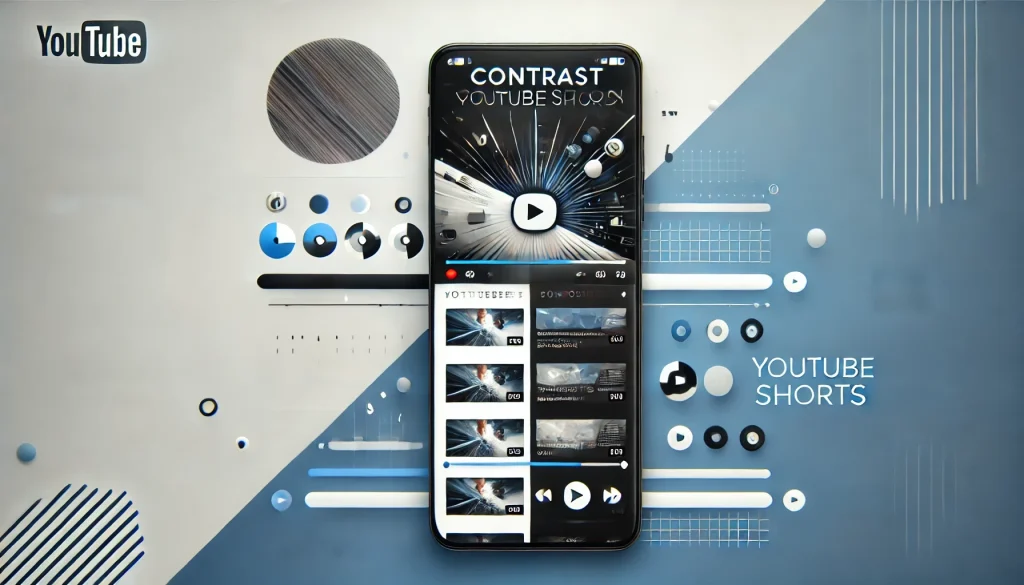YouTubeショートは、短時間で多くの視聴者にリーチできる強力なツールです。
しかし、動画編集ソフトの操作に慣れていない方も多いのではないでしょうか?
今回の記事では、プロの動画編集ソフトであるPremiere Proを使って、誰でも簡単にYouTubeショートを作成する方法を解説します。
初心者の方でも、このガイドに従えば、魅力的なショート動画を作成できます。
目次
なぜPremiere ProでYouTubeショートを作るのか?
Premiere Proは、高機能な動画編集ソフトです。
しかし、YouTubeショートのような短い動画の作成にも最適です。
その理由としては、
高度な編集機能
- カット
- トランジション
- エフェクト
など、動画編集に必要な機能が充実しています。
トランジションの種類と使い方を徹底解説:動画編集でプロ並みの演出!
柔軟性
様々な種類の動画に対応できます。
YouTubeショートだけではありません。
他の動画コンテンツも制作できます。
プロ品質の動画
高画質な動画を作成できます。
YouTubeショートでもクオリティの高いコンテンツを提供できます。
YouTubeショート制作の基礎知識
サイズ
YouTubeショートは縦型の動画が主流です。
Premiere Proでは、シーケンス設定で縦型のサイズを選択しましょう。
時間
YouTubeショートは最大60秒の動画です。
エンゲージメントを高めるためには、短くまとめることが重要です。
【2024年最新版】ショート動画の時間制限と最適な長さ:バズる作品を作るための秘訣を徹底解説!
テンプレート
Premiere Proには、YouTubeショート用のテンプレートが用意されている場合もあります。
活用することで、効率的に編集を進めることができます。
Premiere ProでYouTubeショートを作る手順
- 新規プロジェクトの作成: 縦型のシーケンスを作成します。
- 素材の取り込み: 撮影した動画や画像を取り込みます。
- 動画の編集: カット、トランジション、エフェクトなどを加えて、動画を編集します。
- 音声の編集: BGMや効果音を加え、動画に動きをつけます。
- 書き出し: YouTubeショートの仕様に合わせた設定で書き出します。
YouTubeショートをさらに魅力的にするコツ
テロップ
文字で情報を伝えましょう。
視覚的に分かりやすくします。
YouTubeショート動画:邪魔なテロップを消して快適視聴!クリエイター必見テクニック
効果音
効果音を使うことで、動画に動きや面白さを加えられます。
トランジション
カットの切り替えをスムーズにすることで、見やすい動画になります。
BGM
BGMを選ぶ際は、動画の内容に合った曲を選びましょう。
著作権に注意しましょう。
フリー素材や商用利用可能なBGMを使用しましょう。
【著作権フリーってなに?】 創作活動やビジネスに役立つ徹底解説
商用利用とは? 許諾と注意点、フリー素材との違いをわかりやすく解説
YouTubeショート成功の秘訣
- ターゲット層を明確にする: どんな人に見てほしいのかを明確にすることで、内容を絞り込むことができます。
- 短い時間で情報を伝える: 短い動画なので、伝えたいことを簡潔にまとめることが重要です。
- キャッチーなサムネイル: サムネイルは動画の第一印象を決めるため、目を引くデザインにしましょう。
- ハッシュタグ: 関連性の高いハッシュタグをつけることで、動画を発見されやすくなります。
- 定期的な投稿: 定期的に投稿することで、視聴者の固定化を図りましょう。
YouTubeショートの時間帯別戦略で効果最大化!視聴率アップの秘訣を解説
Premiere Proは、YouTubeショートの作成に最適なツールです。
この記事で紹介した手順やコツを参考に、魅力的なショート動画を作成してください。
YouTubeでの成功を目指しましょう。
ショート動画を短期間でマスター!
縦型動画特化型スクール
今なら無料説明会実施中!

- 何をUPすればいいかわからない
- どう編集すればいいかわからない
- UPしたけど全然再生されない
- 思ったように動画が撮れない
など、ショート動画を運用していく上で避けられない不安や疑問を、当スクールではアウトプット重視の講座を行いながらサポートさせていただきます。
また、講座受講後も手厚いアフターサポートがございますので、継続的に成長できる環境が整っておりますので安心です。
無料説明会も行っておりますので、お気軽にお申し込みください。